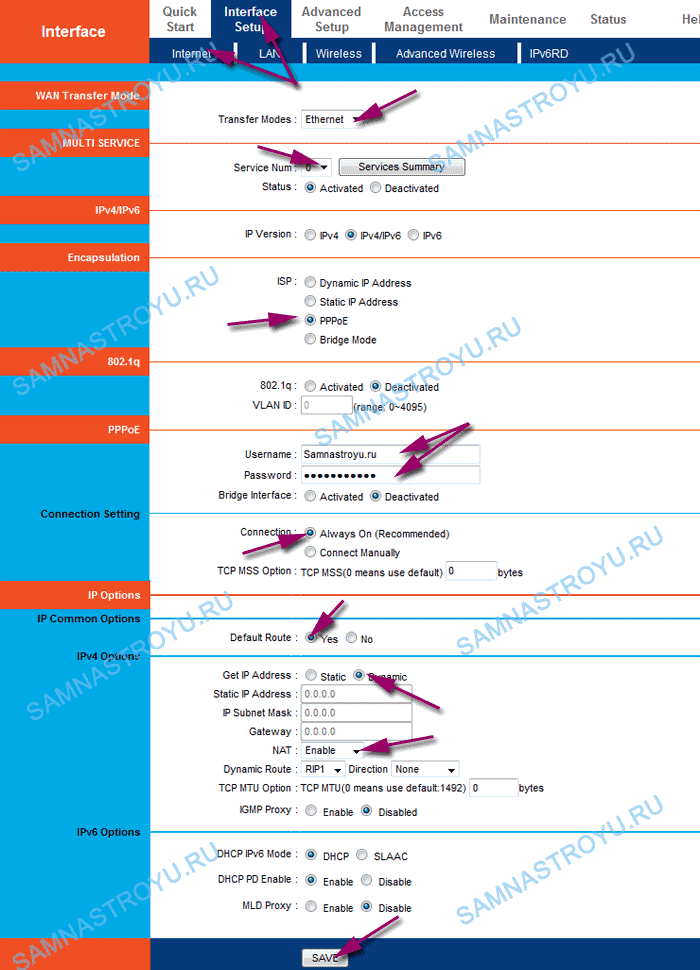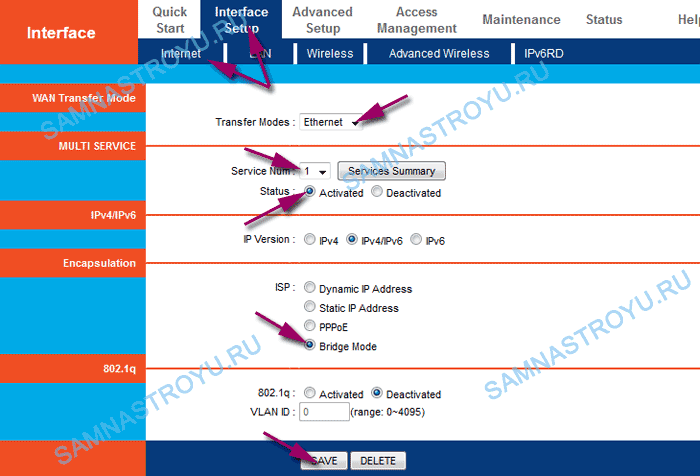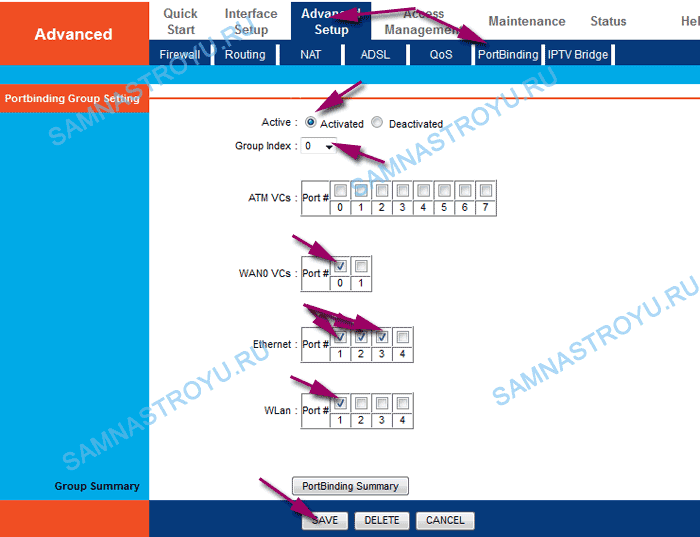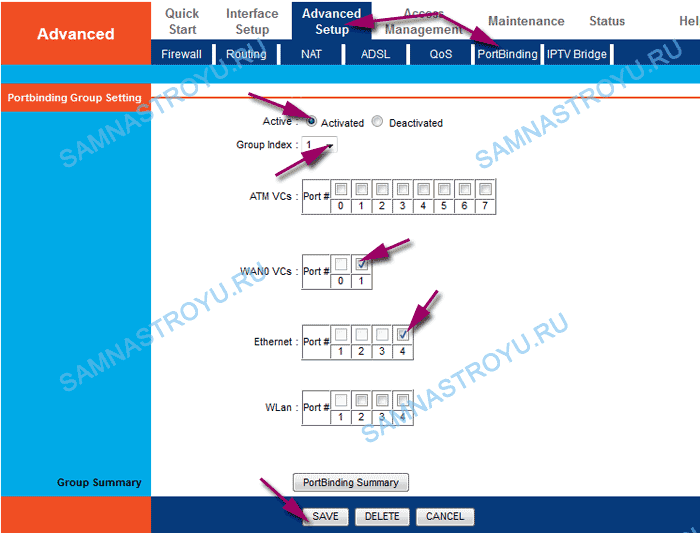- QTECH RT-A1W4L1USBN. Урок третий — FTTB, FTTH
- Настройка Интернета для FTTB, FTTH
- Настройка IPTV для FTTB, FTTH
- Группировка интерфейсов для IPTV и Интернета
- Настройка оборудования
- Блог о модемах, роутерах и gpon ont терминалах.
- Настройка RT-A1W4L1USBn для ADSL Ростелеком
- Базовая настройка роутера для ADSL.
- Настройка интернет-соединения.
- Настройка IPTV.
- Настройка локальной сети LAN.
- Настройка WiFi.
- Помогло? Посоветуйте друзьям!
- Настройка RT-A1W4L1USBn для ADSL Ростелеком : 179 комментариев
QTECH RT-A1W4L1USBN. Урок третий — FTTB, FTTH
Дата: 26.01.2014 | Рубрика: QTECH
Помимо того, что RT-A1W4L1USBN может работать как ADSL-модем, он еще способен исполнять функции обычного роутера для абонентов подключенных по технологии FTTB (волокно до здания, в квартиру заводится витая пара — ETTH) или FTTH (волокно до квартиры, с последующей установкой оптического терминала — GPON).
Таким образом, устройство можно настроить не только для Ростелеком, но и для других Интернет-провайдеров.
Подключите кабель от компьютера в любой из четырех LAN-портов, а кабель провайдера в WAN-порт.
Далее, необходимо зайти в WEB-интерфейс устройства. Как это сделать, я подробно описал в первом уроке по настройке RT-A1W4L1USBN, поэтому, повторяться не буду. Начинаем сразу с главного меню.
Настройка Интернета для FTTB, FTTH
Такая настройка подойдет для крупных операторов связи, предоставляющих абонентам доступ в Интернет через PPPoE — Ростелеком, ТТК, ДОМ.РУ.
Переходим во вкладку «Interface Setup» —> «Internet» и заполняем/изменяем нужные параметры, ориентируясь на мои подсказки и картинку, расположенную немного ниже.
- «Transfer Modes» — выбираем «Ethernet» ;
- «Service Num» — оставляем «0» ;
- «ISP» — в подавляющем большинстве случаев, это тип соединения «PPPoE» . По данному протоколу работает не только Ростелеком, но и другие лидирующие Интернет-провайдеры страны — ТТК, Дом.ру и так далее;
- «Username» — открываем договор, предоставленный провайдером, и находим имя пользователя. «Password» — пароль, тоже из договора. Заполнять поля нужно очень внимательно и в точности так, как написано в договоре — если буква заглавная, то и писать нужно заглавную;
- «Connection» — чтобы Интернет работал непрерывно, кликаем на «Always On» ;
- «Default Route» — включаем, нажав «Yes» ;
- «Get IP Address» — устанавливаем на «Dynamic» ;
- «NAT» должен быть в положении «Enable» ;
- «TCP MTU Option» — для PPPoE можно оставить параметр «0» , так как при этом значении устройством автоматически выставляется «MTU» в 1492, необходимое для PPPoE;
- Нажимаем на «Save» .
Роутер применяет настройки сразу после нажатия «Save», перезагружать устройство нет необходимости.
Примечание № 1: если в дополнение к услуге «Интернет» подключено еще и IPTV, то необходимо активировать «IGMP Proxy». Находим в «IPv4 Options» поле «IGMP Proxy» и переводим в положение «Enable».
Примечание № 2: если трафик на коммутатор поступает тегированный, то необходимо в поле «802.1q» нажать на «Activated» и указать соответствующий Интернету «VLAN ID». Узнать, тегированный трафик или нет, можете в технической поддержке провайдера. Там же вам подскажут параметр «VLAN ID».
Для тех, у кого подключена только услуга Интернет — настройка завершена. Если необходима конфигурация IPTV, то продолжаем.
Настройка IPTV для FTTB, FTTH
Там же, во вкладке «Interface Setup» —> «Internet» .
- «Transfer Modes» — оставляем «Ethernet» ;
- «Service Num» — «0» у нас настроен под Интернет, поэтому переключаем на «1» ;
- «Status» — ставим в положение «Activated» ;
- «ISP» — для IPTV нам необходим тип соединения «Bridge Mode» — выбираем его;
- Сохраняем конфигурацию — «Save» .
Примечание: так же как и в случае с Интернетом, трафик на IPTV может приходить тегированный. Поэтому, узнаем этот нюанс в технической поддержке и, если оказывается тегированным, в поле «802.1q» ставим на «Activated» и прописываем необходимый «VLAN ID».
Это еще не все, теперь необходимо разделить IPTV и Интернет, направив трафик в разные LAN-порты. Переходим к следующей главе.
Группировка интерфейсов для IPTV и Интернета
Эта процедура необходима для стабильной работы обоих услуг, не стоит пренебрегать группировкой интерфейсов.
Переходим в «Advanced» —> «Portbinding» .
- «Active» — переводим в положение «Activated» ;
- «Group Index» — для Интернета мы используем группу под номером «0» ;
- «WAN0 VCs» — это наши WAN-интерфейсы, а как вы помните, для Интернета мы создавали соединение под маркером «0» , ставим галочку;
- «Ethernet» — теперь необходимо определиться, в какие LAN-порты пускать Интернет-трафик. Как правило, четвертый порт оставляют под IPTV, а остальные LAN-порты для Интернета. Ставим галочки на порты с первого по третий ;
- «WLan» — отправляем Интернет трафик в беспроводную сеть;
- Сохраняем изменения — «Save» .
Группу для Интернета мы создали, теперь необходимо сделать тоже самое для IPTV.
- Первым делом переводим «Group Index» в положение «1» ;
- Теперь включаем группу. «Active» — «Activated» ;
- «WAN0 VCs» — для IPTV мы создавали WAN-интерфейс под номером «1» , ставим соответствующую галочку;
- «Ethernet» — как и говорилось ранне, для телевидения мы используем 4-й LAN-порт;
- Далее, «Save» .
Вот, в принципе, и всё. Теперь Интернет будет в портах 1-3 и по WiFi, а цифровое телевидение, для подключения STB-приставки, в четвертом.
Понравилась статья? Лучшей благодарностью для меня будет Ваш репост этой страницы в социальных сетях:
Источник
Настройка оборудования
Блог о модемах, роутерах и gpon ont терминалах.
Настройка RT-A1W4L1USBn для ADSL Ростелеком
Роутер Ростелеком RT-A1W4L1USBn — это ещё один универсальный роутер в линейке абонентских маршрутизаторов, предоставляемых компанией Ростелеком своим абонентам. В этот раз производитель — российско-китайская компания QTech. Эта модель активно раздавалась в МРФ Урал бывший Utel, а с недавних порт появилась и у нас, в Саратовском филиале. Насколько мне известно — там давно уже преобладает продукция QTech. Особенно много QDSL-1040WU. Правда у той партии, что пришла к нам производитель стоит — Промзаказ (Promzakaz). Хотя роутеры похожи как две капли. Поэтому речь будем вести о Роутере Ростелеком RT-A1W4L1USBn, несмотря на производителя. В рамках этого поста я рассмотрю базовую настройку устройства для использования на ADSL-линии.
Базовая настройка роутера для ADSL.
IP-адрес роутера Ростелеком RT-A1W4L1USBn в локальной сети — стандартный 192.168.1.1, адрес веб-интерфейса http://192.168.1.1 . Логин на доступ в веб-интерфейс admin и стандартный пароль — admin.
После входа под стандартным паролем, RT-A1W4L1USBn на некоторых версиях прошивки сразу попросит изменить пароль с «admin» на любой другой.
Вводим новый пароль в поле «New Password», вводим подтверждение пароль в поле «Confirm Password» и нажимаем кнопку Save.
На нашей версии прошивки — роутер пароль не просил — а открыл страницу мастера настройки.
Кстати, на нашей версии мастер настройки не работает. Как потом оказалось проблема была в том, что мастер открывается в отдельном окне и блокируется настройками безопасности браузером.
Итак, мы попали в веб-интерфейс роутера :
Очень напоминает старые модемы Asus. Честно говоря, не самый удобный и понятный интерфейс, но выбирать не приходится. Опять же, повторюсь, что у RT-A1W4L1USBn есть встроенный мастер быстрой настройки — «Quick Start». В принципе, он вполне понятный и простой. И если Вы захотите попробовать настроить модем через мастер — думаю затруднений у Вас это не вызовет. Он очень простой и дает возможность базовой настройки и только одной услуги. Поэтому, мы рассмотрим конфигурирование роутера без использования мастера быстрой настройки. Почему? А потому, что этот способ надежнее и дает большее понимание функционирования роутера плюс возможность изменять дополнительные настройки.
Настройка интернет-соединения.
В меню вверху веб-интерфейса выбираем раздел «Interface Setup», а в нем — подраздел «Internet»:
Универсальный маршрутизатор RT-A1W4L1USBn Вас сразу попросит выбрать Uplink-порт, то есть тип порта, в который подключен кабель провайдера. Мы подключаемся по ADSL, поэтому в списке «Transfer Modes» надо выбрать ATM.
Ниже в списке «Virtual Circuit» выбираем первое соединение — его индекс 0.
Для просмотра всех имеющихся соединений можно нажать кнопку «PVCs Summary». Вам откроется отдельное окно с таблицей имеющихся ADSL-соединений.
Обязательно следите, чтобы параметр «Status» был отмечен галочкой «Activated». Иначе соединение будет неактивно. Ниже, заполняем поля «VPI» и «VCI» для Интернет-соединения. Их значения для разных филиалов Ростелеком — здесь.
«ATM QoS» выбираем «ubr», ниже в разделе «ISP» надо выбрать тип подключения.
Если Вам нужно настроить модем в режим прозрачного моста — бридж, чтобы каждый раз запускать подключение к Интернет с рабочего стола — выберите «Bridge Mode».
Если же у Вас несколько компьютеров и Вам надо чтобы модем работал в режиме роутера — раздавал Интернет на подключенные устройства, в том числе и по WiFi — выставляйте значение «PPPoA/PPPoE». Вам станет доступен раздел «PPPoE»:
Здесь Вам надо ввести в поля «Username» и «Password» логин и пароль на подключение, выданные Вам в Ростелеком. Encapsulation надо выбрать «LLC», «PPP Authentication» — «AUTO». Чтобы соединение было постоянно активно — параметру «Connection» надо присвоить значение «Always On».
Обязательно обратите внимание на что, чтобы «Default Route» на интернет-соединении стоял «Yes», параметр «Get IP Address» в положении «Dynamic», а «NAT» — «Enable»:
В итоге у Вас должно получиться вот так:
Нажимаем кнопку SAVE.
Теперь, даже если у Вас только Интернет и нет IPTV — все равно я бы советовал перейти в раздел «Advanced Setup» -> «PortBinding» и правильно сгруппировать порты.
«Active» ставим в положение «Enable», «Group Index» — 0, в табличке «ATM VC’s» ставим галочку только на 0, в таблице «Ethernet» ставим галочки на все порты. Если у Вас подключена услуга IPTV, то на тот порт, в который включена IPTV-приставка галку не ставим. В табличке «WLan» ставим галочку на 1. Нажимаем кнопку Save.
Готово, подключение к Интернет на роутере Ростелеком настроено.
Настройка IPTV.
Для настройки Цифрового интерактивного телевидения Ростелеком на RT-A1W4L1USBn — Вам надо добавить ещё одно соединение ATM в режиме Bridge:
В списке «Virtual Circuit» выбираем второе соединение — PVC с индексом «1». В разделе «ISP» настраиваем его в «Bridge Mode». Параметры VPI/VCI для IPTV вы так же можете посмотреть здесь. «Encapsulation» — «1483 Bridged Only LLC». Нажимаем кнопку Save.
Теперь в разделе «Advanced Setup» -> «PortBinding» надо добавить порт для приставки в отдельную группу.
«Active» ставим «Activated», «Group Index» — «1», «ATM VC’s» — «1». В таблице «Ethernet» ставим галочку только на тот порт, в который подключена ТВ-приставка. В таблице «WLan» галочки вообще не ставим. Нажимаем кнопку Save.
Готово, IPTV на RT-A1W4L1USBn настроено.
Примечание: В некоторых прошивках есть ещё одна вкладка «IPTV Bridge»:
Судя по всему, её смысл как раз в том, чтобы группировать именно порты под IPTV-приставку без создания группы в «PortBinding». И действительно, здесь можно отделить порт. Но вот IPTV при этом ни в какую не работало. Поэтому пока советую оставить эту возможность в режиме «Deactivated».
Настройка локальной сети LAN.
Для настройки локальной сети на универсальном маршрутизаторе Ростелеком RT-A1W4L1USBn надо зайти в раздел «Internet Setup» -> «LAN»:
Здесь, при необходимости, можно сменить IP-адрес роутера в сети со стандартного 192.168.1.1 на любой другой. Либо вообще сменить подсеть. Но опять же — в условиях домашней сети в этом нет необходимости. Здесь же можно отключить или включить DHCP-сервер. Если модем в режиме прозрачного моста — «Bridge», то в DHCP-сервере нет смысла. А вот если у Вас модем настроен в режиме роутера — DHCP сервер ставим в раздел «Enable»:
После того, как Вы поставите галочку «Enable» — у Вас появится ещё ряд параметров настройки DHCP-сервера. А именно — первый адрес пула — «Start IP», количество адресов в пуле — «IP Pool Count», время резервирования адреса — «Lease Time» и порты, на которые работает DHCP-сервер. Примечание: Если у Вас подключена услуга IPTV — обязательно снимите галочку с порта, к которому подключена IPTV-приставка.
Настройка WiFi.
Для настройки WiFi на роутере Ростелеком RT-A1W4L1USBn, Вам надо перейти в раздел «Interface Setup» -> «Wireless»:
«Access Point» ставим в положение «Activated», «Channel» выбираем «RUSSIA AUTO». Режим работы — «Wireless Mode» — «802.11b+g+n». Так же, обязательно надо сделать сеть безопасной, т.е. включить аутентификацию. По-умолчанию она выключена:
Выбираем в списке «Authentication Type» — «WPA2-PSK»:
Далее, в поле «Pre-Shared Key» надо ввести пароль на созданную WiFi-сеть. Им может быть любая буквенная, цифирная или смешанная последовательность не короче 8 символов. Нажимаем кнопку Save.
Помогло? Посоветуйте друзьям!
Настройка RT-A1W4L1USBn для ADSL Ростелеком : 179 комментариев
Здравствуйте. Можно-ли к данному роутеру подключить USB 3g модем? Eсли да, то как настроить? В интернете ничего не нашёл. И можно ли пользоваться другим оператором?(би-лайн)
Art — на той прошивке, что у нас была — эта функция не реализована.
Здравствуйте.Такой вопрос. В данном устройстве, в настройках DDNS, доступен только сервис dyndns.com. Я зарегистрирован на бесплатном сервисе no-ip.com. Можно или нет добавить данный сервис в настройки устройства, или возможно есть прошивка с расширенным списком.
Нет, прошивки нет.
Анекс М поддерживает?
Добрый день, а с другим оператором связи данный роутер будет работать?
Если новый оператор работает через динамический IP или PPPoE — то да!
Вопрос. Как настроить его на омские кабельные сети. У меня adsl. Подскажите пожалуйста
Здравствуйте! Как увеличить исходящую скорость по WiFi ?
А какая у Вас скорость?
Настроил всё как описано.
Пишет бес допуска к интернету.
При подключении пишет ошибка 651
Стоп — какая ошибка 651 — у Вас же роутер сессию поднимать должен. К тому же Вы уверены что в Вашем филиале эти же параметры vpi/vci используются?
Вполне неплохие роутеры, особенно, после прошивки «tclinux-rostelecom-1.2.1-2014.07.09_15.35.bin» (есть более новая версия прошивки?).
Человек, который пытался пробросить порты матерился и плевался все 2 часа. В результате пробросить не получилось, пришлось ставить абоненту Sagemcom FAST 2804 — порты пробросили за 5 минут.
Добрый день подскажите возможно настроить OD200-IDU под Ростелеком
Спасибо за статью, помог настроить!
Можно ли на этом роутере усилить сигнал за счёт самодельной антены
Нет, не тратьте время. Он сам по себе не очень. Лучше заменить на более мощное и производительно устройство.
Источник